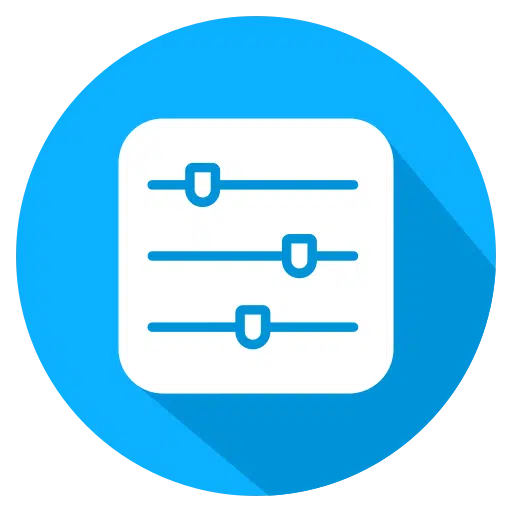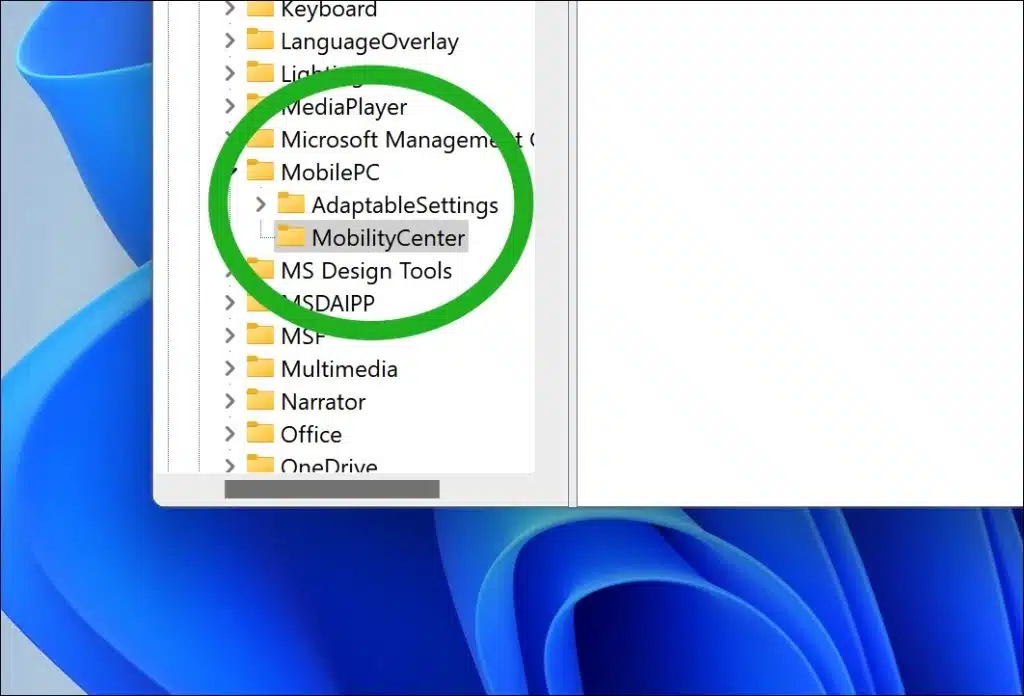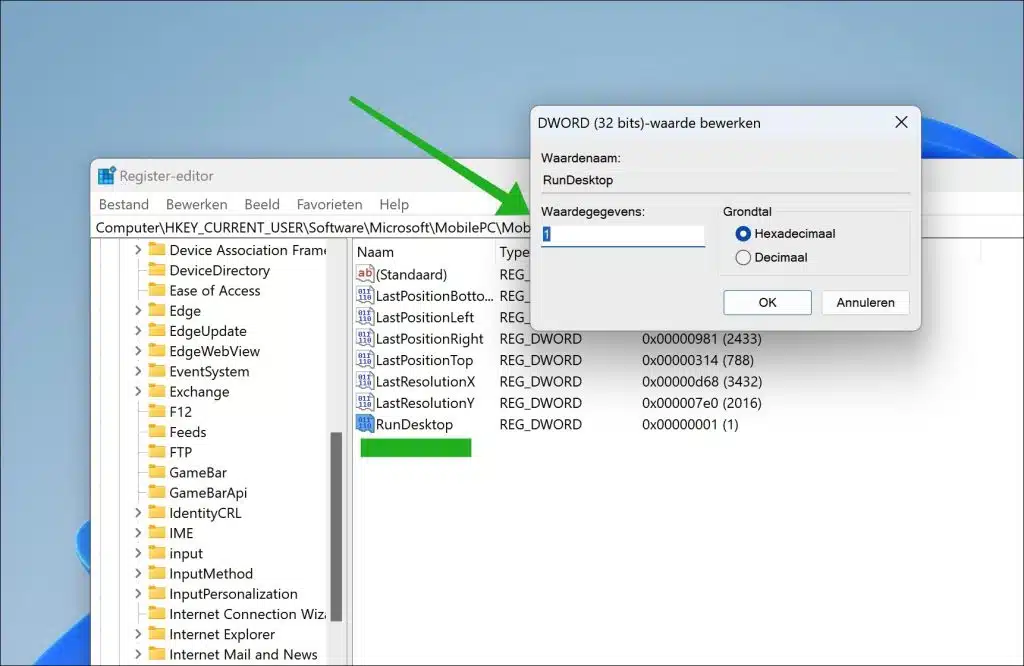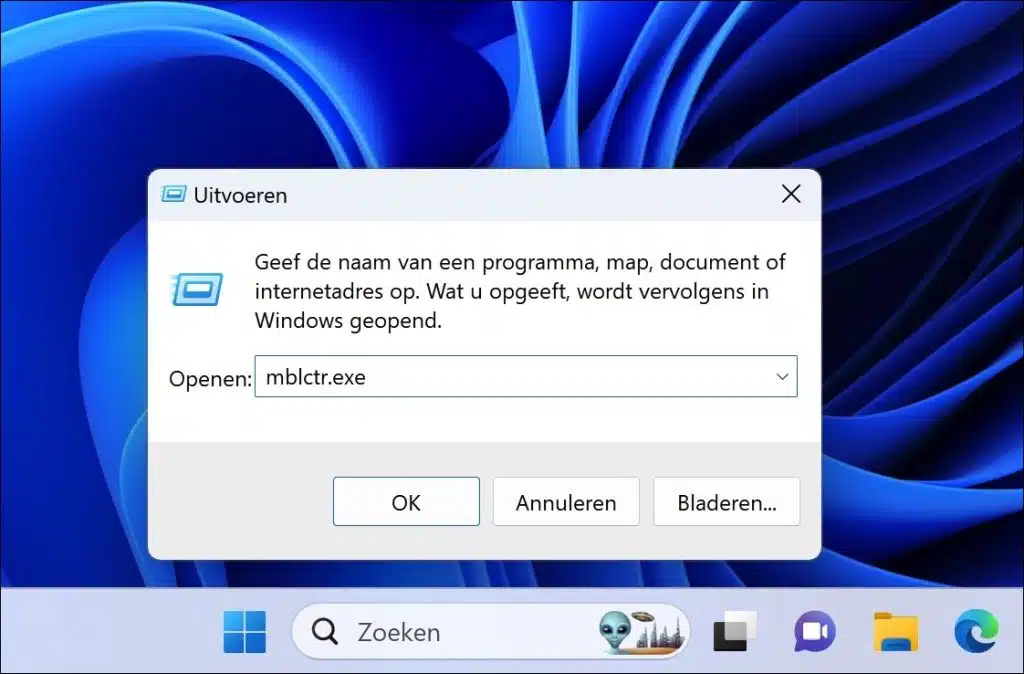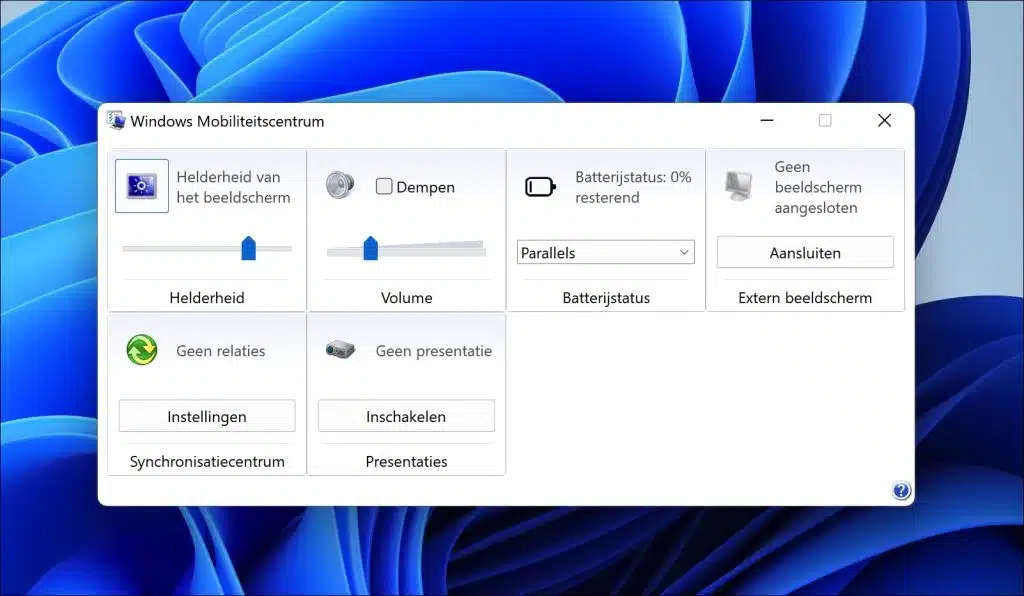विंडोज़ के कुछ संस्करणों में, जो विशेष रूप से लैपटॉप और अन्य मोबाइल उपकरणों के लिए डिज़ाइन किए गए हैं, आप विंडोज़ मोबिलिटी सेंटर तक पहुंच सकते हैं। मोबिलिटी सेंटर आपको एक केंद्रीय स्थान से मोबाइल उपकरणों के लिए विशिष्ट सेटिंग्स को प्रबंधित और समायोजित करने की अनुमति देता है। आप यहां वायरलेस नेटवर्क कनेक्शन, पावर प्रबंधन (स्क्रीन ब्राइटनेस और पावर सेविंग प्लान सहित), बाहरी डिस्प्ले और कभी-कभी ऑडियो गुणवत्ता जैसी सेटिंग्स को आसानी से समायोजित कर सकते हैं।
मोबिलिटी सेंटर उपयोगी है क्योंकि यह आपको कई मेनू या सेटिंग्स के माध्यम से नेविगेट किए बिना इन सेटिंग्स तक त्वरित पहुंच प्रदान करता है। कृपया ध्यान दें कि मोबिलिटी सेंटर की उपलब्धता और विशिष्ट विकल्प आपकी आवश्यकताओं के आधार पर भिन्न हो सकते हैं विंडोज़ का संस्करण और आपके डिवाइस का विशिष्ट हार्डवेयर और कॉन्फ़िगरेशन।
चूँकि गतिशीलता केंद्र केवल लैपटॉप जैसे मोबाइल उपकरणों के लिए उपलब्ध है, आप इसे डेस्कटॉप कंप्यूटर पर नहीं खोल सकते। इस गाइड में आप पढ़ सकते हैं कि डेस्कटॉप कंप्यूटर सहित किसी भी कंप्यूटर पर मोबिलिटी सेंटर कैसे खोलें।
विंडोज़ 11 या 10 में विंडोज़ मोबिलिटी सेंटर खोलें
से शुरू करना है विंडोज़ रजिस्ट्री खोलता है. किसी भी कंप्यूटर पर मोबिलिटी सेंटर का उपयोग करने में सक्षम होने के लिए हमें रजिस्ट्री में कुछ समायोजन करना होगा।
अगली कुंजी पर जाएँ:
HKEY_CURRENT_USER\Software\Microsoft\MobilePC
इस कुंजी के अंतर्गत आप दो नए फ़ोल्डर बनाते हैं। आप "मोबाइलपीसी" पर राइट-क्लिक करके और "नया" और फिर "कुंजी" चुनकर ऐसा करें। आप निम्न कुंजियाँ बनाएँ.
- अनुकूलनीय सेटिंग्स
- गतिशीलता केंद्र
यदि ये कुंजियाँ पहले से मौजूद हैं, तो जारी रखें। यह परिणाम है.
अब "एडाप्टेबलसेटिंग्स" कुंजी पर राइट-क्लिक करें। मेनू में "नया" और "DWORD 32-बिट मान" पर क्लिक करें। इस DWORD मान को निम्नलिखित नाम दें:
- बैटरीचेक छोड़ें
"स्किपबैटरीचेक" पर डबल-क्लिक करें और मान डेटा को "1" में बदलें। यह परिणाम है:
अब "मोबिलिटीसेंटर" कुंजी पर राइट-क्लिक करें। मेनू में "नया" और "DWORD 32-बिट मान" पर क्लिक करें। इस DWORD मान को निम्नलिखित नाम दें:
- रनडेस्कटॉप
"RunDesktop" पर डबल-क्लिक करें और मान डेटा को "1" में बदलें। यह परिणाम है:
अब डेस्कटॉप कंप्यूटर पर मोबिलिटी सेंटर खोलने में सक्षम होने के लिए अपने कंप्यूटर को पुनरारंभ करें।
विंडोज़ मोबिलिटी सेंटर खोलने के लिए स्टार्ट बटन पर राइट-क्लिक करें। मेनू में रन पर क्लिक करें। में विंडो चलाएँ प्रकार: mblctr.exe
अब विंडोज़ मोबिलिटी सेंटर खुल जाएगा।
मैं आशा करता हूं कि इससे आपको मदद मिली होगी। पढ़ने के लिए आपका शुक्रिया!